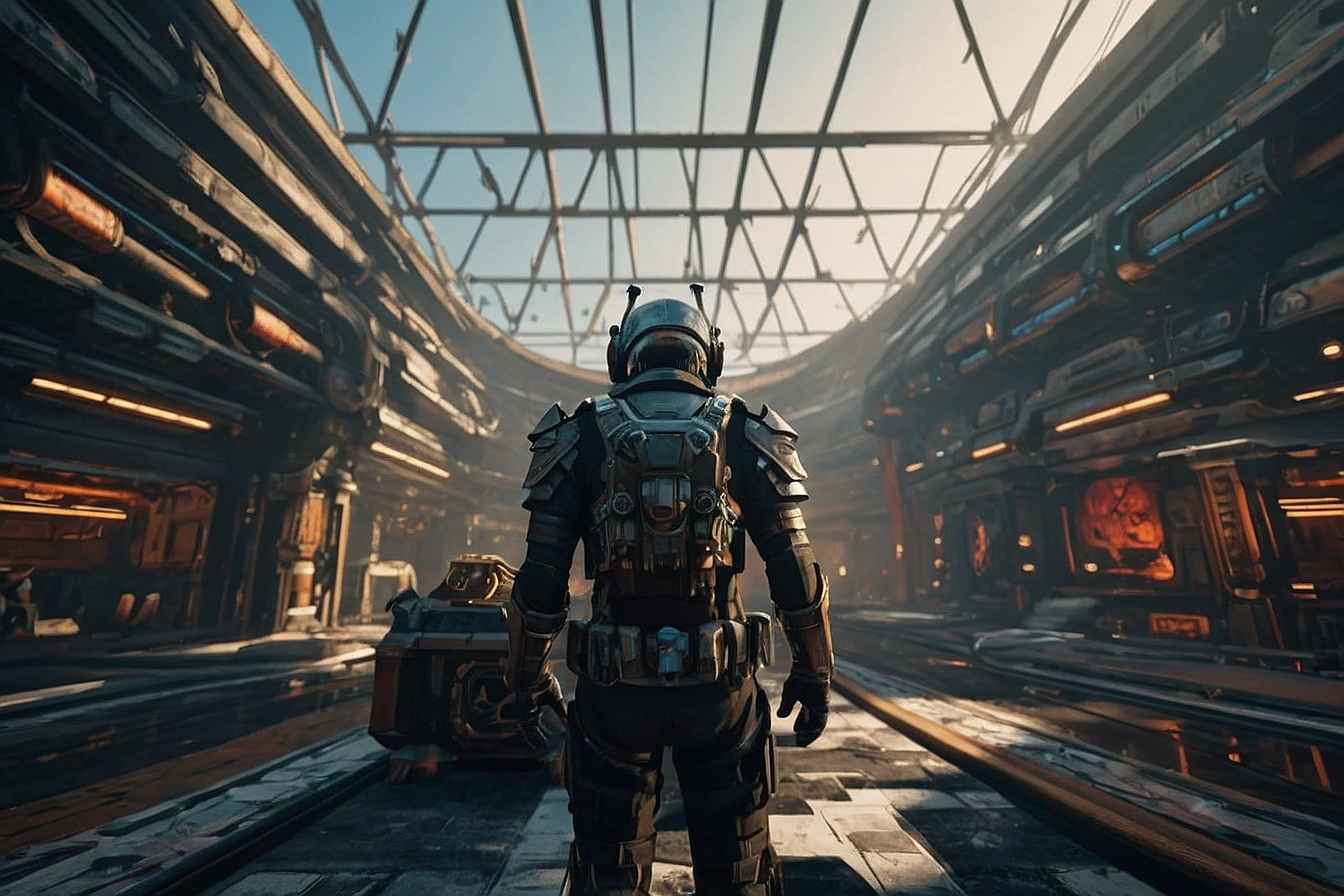Willkommen zu diesem ausführlichen Blogartikel, in dem Du lernst, wie Du Dein OTT-G1-Gerät optimal einrichtest und die volle Power von “OK Google” nutzen kannst. In diesem Beitrag erfährst Du Schritt für Schritt, wie Du Dein Gerät physisch anschließt, das System einrichtest, den Google Assistant aktivierst und es sogar mit Deinen Smart-Home-Geräten verbindest. Egal, ob Du ein Technikliebhaber, ein passionierter Gamer oder einfach neugierig auf die neueste Unterhaltungstechnologie bist – hier findest Du alle Informationen, die Du benötigst, um das volle Potenzial Deines OTT-G1 auszuschöpfen.
games5: „Das OTT-G1 ist nicht nur ein Streaming-Gerät, sondern auch ein Game-Changer im Bereich Entertainment und Smart Home – es hebt dein Fernseherlebnis auf ein neues Level.“ [1][2]
1. Einleitung und Überblick
Das OTT-G1-Gerät ist ein innovativer Android TV-Streaming-Box, das durch seine Google-Zertifizierung und integrierte Sprachsteuerung über “OK Google” besticht. Mit diesem Gerät kannst Du nicht nur auf all Deine Lieblings-Streaming-Dienste zugreifen, sondern auch smart gesteuerte Geräte in Deinem Zuhause bedienen. Dank der intuitiven Bedienung und der nahtlosen Integration in das Google-Ökosystem wird es Dir gelingen, Deine Medienlandschaft zu revolutionieren und sowohl Unterhaltung als auch Gaming-Erlebnisse auf ein neues Level zu heben.
Der folgende Leitfaden richtet sich an alle, die ihr OTT-G1-Gerät in wenigen, aber präzisen Schritten einrichten möchten. Dabei gehen wir auf grundlegende Voraussetzungen, die erste Einrichtung via Fernbedienung oder Smartphone, Software-Updates sowie die Aktivierung von Sprachbefehlen ein. Zudem beleuchten wir, wie Du Dein Gerät in Dein bestehendes Smart Home integrieren kannst.
2. Vorbereitung und Voraussetzungen
Bevor Du mit der eigentlichen Einrichtung Deines OTT-G1 beginnst, sind einige Vorbereitungen notwendig. Die Basis für ein reibungsloses Setup bildet vor allem eine stabile Internetverbindung sowie ein gültiges Google-Konto, das Dir den Zugriff auf den Play Store, YouTube und weitere Dienste ermöglicht.
2.1 Notwendige technische Voraussetzungen
- WLAN-Verbindung: Stelle sicher, dass Du über ein stabiles und schnelles WLAN-Netzwerk verfügst. Eine schlechte Verbindung kann zu Problemen beim Download von Software-Updates und Apps führen. [1][2]
- Google-Konto: Du benötigst ein aktives Google-Konto, um alle Funktionen des OTT-G1 uneingeschränkt zu nutzen. Falls Du noch keins besitzt, kannst Du eines während des Setups ganz einfach erstellen. [2][3]
- Hardware: Das OTT-G1-Gerät benötigt den Anschluss an einen Fernseher oder Monitor mit HDMI-Port. Außerdem sind ein HDMI-Kabel und das mitgelieferte Netzteil erforderlich. [1][10]
games5: „Eine stabile Verbindung und das richtige Setup sind die Basis für ein reibungsloses Gaming-Erlebnis, das auch den alltäglichen Medienkonsum revolutioniert.“ [2][3]
2.2 Erforderliche Hardwarekomponenten
Folgende Hardware solltest Du bereit haben, um das OTT-G1 optimal zu nutzen:
- Fernseher oder Monitor: Stelle sicher, dass Dein Anzeigegerät einen HDMI-Eingang besitzt – idealerweise unterstützt es HDR und 4K-Auflösung. [1][8]
- HDMI-Kabel: Ein gutes HDMI-Kabel sichert eine qualitativ hochwertige Übertragung des Bild- und Tonsignals. [3][8]
- Netzteil: Das OTT-G1 benötigt eine konstante Stromversorgung, die über das beiliegende Netzteil gewährleistet wird. [1][10]
- Fernbedienung: Die mitgelieferte Fernbedienung dient als primäres Navigationsmittel. Sie unterstützt oft Bluetooth oder Infrarot und ist essenziell für die Erstkonfiguration. [1][4]
Mit diesen Vorbereitungen legst Du den Grundstein für einen erfolgreichen Einrichtungsvorgang. Jetzt, wo Du alle notwendigen Voraussetzungen kennst, ist es Zeit, die einzelnen Schritte der Einrichtung in Angriff zu nehmen.

3. Schritt-für-Schritt-Anleitung zur Einrichtung des OTT-G1
Die Einrichtung des OTT-G1 erfolgt in mehreren, klar strukturierten Schritten. Hierbei wirst Du sowohl die physische Verkabelung als auch die Software-Konfiguration vornehmen. Es ist wichtig, dass Du den Anweisungen genau folgst, damit das Gerät optimal funktioniert.
3.1 Physische Verbindung herstellen
Beginne mit dem Verdrahten Deines Geräts:
- HDMI-Anschluss: Verbinde das OTT-G1 mit Deinem Fernseher oder Monitor. Schalte dazu zunächst den Fernseher aus. Achte darauf, dass Du das HDMI-Kabel fest in die entsprechenden Anschlüsse einsteckst. [1][8]
- Stromversorgung: Schließe dann das Netzteil an das OTT-G1 an und verbinde es mit einer Steckdose. Dadurch wird Dein Gerät mit Strom versorgt und kann seine Selbstdiagnose durchführen. [3][10]
- TV-Eingang wählen: Schalte den Fernseher ein und wechsle den Eingang auf den HDMI-Port, an dem das OTT-G1 angeschlossen ist. Dies stellt sicher, dass Du den richtigen Kanal auswählst und das Setup-Menü angezeigt wird. [1][8]
games5: „Beim Anschluss und der Konfiguration musst du wirklich jeden Schritt beachten – ansonsten entgeht dir der Kick, den moderne Technologien bieten.“ [1][3]
3.2 Erstkonfiguration über das Setup-Menü
Nach der physischen Verbindung folgt die grundlegende Software-Einrichtung:
- Sprachauswahl: Wähle zunächst Deine bevorzugte Sprache aus, um das Setup-Menü nach Deinen Bedürfnissen zu personalisieren. [3][8]
- WLAN-Verbindung: Navigiere zum WLAN-Menü und verbinde Dein OTT-G1 mit Deinem Netzwerk. Gib das entsprechende Passwort ein, um eine stabile und sichere Verbindung herzustellen. [1][3]
- Google-Konto anmelden: Melde Dich mit Deinem Google-Konto an. Falls Du Dich über ein Android-Smartphone anmeldest, scanne den QR-Code, der Dir auf dem Bildschirm angezeigt wird – so synchronisierst Du beide Geräte. [1][3][8]
- Software-Updates: Das Gerät sucht automatisch nach Systemupdates. Installiere diese, um sicherzustellen, dass Du von den neuesten Funktionen und Sicherheitsupdates profitierst. [3][6]
Wenn Du all diese Schritte sorgfältig befolgst, ist das OTT-G1 in kürzester Zeit betriebsbereit und Du kannst die vielfältigen Funktionen ausprobieren.
4. Aktivierung von „OK Google“ und Einrichtung des Google Assistant
Die Integration mit dem Google Assistant ist einer der Hauptvorteile des OTT-G1. Mit aktiviertem Sprachassistenten kannst Du nicht nur Inhalte steuern, sondern auch verschiedene Smart-Home-Geräte bedienen – alles per Sprachbefehl.
4.1 Google Assistant einrichten
Folge diesen Schritten, um den Google Assistant auf Deinem OTT-G1 zu aktivieren:
- Öffne die Google-App auf dem OTT-G1 und navigiere zu den Einstellungen.
- Wähle den Punkt Google Assistant und gehe zu Voice Match.
- Trainiere Deine Stimme, indem Du den Anweisungen folgst – so lernt der Assistant, Dich zuverlässig zu erkennen. [7][9]
- Überprüfe, ob die Mikrofonberechtigungen korrekt gesetzt sind und ob die Fernbedienung über eine funktionsfähige MIC-Taste verfügt. [4][10]
games5: „Mit der Aktivierung von ‚OK Google‘ eröffnen sich dir nicht nur neue Befehlswelten, sondern auch interaktive Gaming-Möglichkeiten, die dein Zuhause smarter machen.“ [7][9]
4.2 Nutzung der Sprachsteuerung
Nachdem Du den Google Assistant eingerichtet hast, kannst Du diesen nun direkt per Sprachbefehl ansprechen. Hier einige Beispiele, wie Du ihn im Alltag nutzen kannst:
- „OK Google, spiele [Dein Lieblingsfilm] auf Netflix.“
- „OK Google, dimme das Wohnzimmerlicht.“ (sofern Smart-Home-Geräte verknüpft sind)
- „OK Google, zeige mir das Wetter für morgen an.“
- „OK Google, starte meinen Gaming-Modus.“
Diese Sprachbefehle verbessern den Bedienkomfort wesentlich und ermöglichen Dir ein freihändiges, intuitives Nutzererlebnis. Durch die Unterstützung von bis zu sechs einzelnen Nutzerprofilen kannst Du zudem personalisierte Einstellungen festlegen, damit jeder in Deinem Haushalt seinen individuellen Komfort genießen kann. [2][7]
5. Integration mit Smart-Home-Geräten und Medieninhalten
Ein weiterer großer Vorteil des OTT-G1 ist seine Fähigkeit, sich nahtlos in Dein Smart Home zu integrieren. Mit der Einbindung in die Google Home-App und kompatiblen Geräten schaffst Du ein vernetztes Ökosystem, das Dir in puncto Komfort und Bedienbarkeit erhebliche Vorteile bietet.
5.1 Einrichtung der Google Home-App
Um die volle Kontrolle über Deine Smart-Home-Geräte zu erhalten, musst Du die Google Home-App auf Deinem Smartphone installieren:
- Öffne den Play Store und lade die Google Home-App herunter.
- Melde Dich in der App mit demselben Google-Konto an, das Du auch für Dein OTT-G1 verwendest.
- Wähle die Option, ein neues Gerät hinzuzufügen, und folge den Anweisungen, um kompatible Geräte wie Lampen, Thermostate und Sicherheitskameras einzubinden. [3][10]
games5: „Die nahtlose Integration mit Smart-Home-Geräten ist der Schlüssel zum zukünftigen vernetzten Zuhause, in dem auch Gaming Innovationen ihren Platz finden.“ [3][10]
5.2 Medien- und Entertainment-Nutzung
Neben der Smart-Home-Steuerung bietet das OTT-G1 ein beeindruckendes Multimedia-Erlebnis. Dank integrierter Dienste wie Chromecast Built-in, 4K HDR und Dolby Vision erlebst Du Filme, Serien oder Gaming-Inhalte in höchster Qualität:
- Nutze Streaming-Apps wie Netflix, Disney+ oder YouTube, um Deine Lieblingsinhalte zu genießen.
- Verwende Sprachbefehle, um mit nur einem Satz Filme zu starten oder Deine Musiklautsprecher zu steuern.
- Erlebe interaktive Gaming-Sessions, indem Du Cloud-Gaming-Dienste über das OTT-G1 nutzt und so auf modernen Plattformen spielst.
Durch die Kombination aus smarten Entertainment-Features und unkomplizierter Sprachsteuerung wird Dein OTT-G1 zum zentralen Hub in Deinem vernetzten Wohnzimmer.

6. Fehlerbehebung und Optimierung
Auch wenn das Setup in den meisten Fällen reibungslos funktioniert, können dennoch einige Probleme auftreten. Im Folgenden findest Du Tipps und Tricks zur Fehlerbehebung und zur Optimierung der Leistung Deines OTT-G1.
6.1 Häufige Probleme und ihre Lösungen
- Verbindungsprobleme mit der Fernbedienung: Sollte die Fernbedienung nicht korrekt mit dem OTT-G1 gekoppelt sein, halte die OK-Taste und die Eingabetaste gleichzeitig für fünf Sekunden gedrückt. Dies setzt die Kopplung zurück und löst häufig eventuelle Verbindungsprobleme. [8]
- Instabile WLAN-Verbindung: Überprüfe zuerst, ob sich das Gerät in Reichweite des Routers befindet. Sollte die Verbindung weiterhin schwach sein, erwäge den Einsatz eines LAN-Kabels, sofern Dein Modell dies unterstützt. [2][6]
- Probleme bei der Spracherkennung: Um die Erkennungsgenauigkeit zu verbessern, kannst Du Voice Match erneut trainieren. Achte zudem darauf, dass sich keine störenden Umgebungsgeräusche in der unmittelbaren Nähe befinden. [7][9]
- Fehlerhafte Software-Updates: Sollte das Systemupdate fehlschlagen, starte das Gerät neu und versuche es erneut. Eine stabile Internetverbindung ist dabei unerlässlich. [3]
Durch regelmäßige Überprüfung und Wartung Deines Geräts kannst Du möglichen Problemen vorbeugen und für eine optimale Performance sorgen.
6.2 Optimierungstipps
Um das Beste aus Deinem OTT-G1 herauszuholen, beachte folgende Optimierungstipps:
- Cache und nicht genutzte Apps: Lösche regelmäßig den Cache und entferne nicht mehr benötigte Apps über das Menü Einstellungen > Speicher. Dies sorgt für eine schnellere Reaktionszeit und mehr freien Speicherplatz. [3][6]
- Energiespareinstellungen: Aktiviere den Sleep-Modus, um den Stromverbrauch zu reduzieren, wenn das Gerät nicht in Gebrauch ist. [10]
- Regelmäßige Software-Updates: Halte Dein System stets auf dem neuesten Stand, um von Verbesserungen in der Benutzeroberfläche sowie Sicherheitsupdates zu profitieren. [3][6]
- Individuelle Anpassung: Passe die Bild- und Tonqualität an Deine Bedürfnisse an, um das beste Entertainment-Erlebnis zu erzielen.
Durch diese Maßnahmen stellst Du sicher, dass Dein OTT-G1 stets reibungslos und effizient arbeitet – sowohl im Alltag als auch bei intensiven Gaming-Sessions.
7. Erweiterte Nutzungsszenarien und Performance-Optimierung
Das OTT-G1 bietet Dir weit mehr als nur eine einfache Streaming-Lösung. Dank innovativer Funktionen und der nahtlosen Integration in moderne Unterhaltungstechnologien eröffnen sich Dir zahlreiche erweiterte Nutzungsmöglichkeiten.
7.1 Streaming in High-End-Qualität
Mit Funktionen wie 4K HDR, Dolby Vision und Chromecast Built-in wird Dein Fernseherlebnis auf eine neue Stufe gehoben. Du kannst Deine Lieblingsfilme und Serien in gestochen scharfer Bildqualität genießen und gleichzeitig von der dynamischen Klangwiedergabe profitieren.
Dank der ständigen Software-Updates unterstützt das OTT-G1 immer wieder neue Formate, sodass Dein Gerät auch in Zukunft kompatibel bleibt – egal, welche Medien-Innovationen der Markt bereithält.
7.2 Gaming und interaktive Inhalte
Für alle Gaming-Enthusiasten bietet das OTT-G1 spannende Möglichkeiten:
- Nutze Cloud-Gaming-Dienste, um Deine Lieblingsspiele direkt über das OTT-G1 zu spielen – ganz ohne zusätzliche Hardware.
- Verknüpfe das Gerät mit Deinem Gaming-PC oder einer Konsole, um Multi-Screen-Erlebnisse zu schaffen.
- Steuere interaktive Spiele und Apps über Sprachbefehle, was das Spielerlebnis noch intensiver und intuitiver macht.
Selbst in intensiven Gaming-Sessions, in denen schnelle Reaktionen gefragt sind, sorgt die stabile Performance des OTT-G1 dafür, dass keine Verzögerungen auftreten. So kannst Du beim E-Sport oder bei Multiplayer-Spielen voll und ganz in Deine virtuelle Welt eintauchen.
7.3 Energiesparen und Umweltbewusstsein
Im Zeitalter der Nachhaltigkeit ist auch die Optimierung des Energieverbrauchs von großer Bedeutung. Das OTT-G1 bietet Dir verschiedene Optionen, um Strom zu sparen, ohne auf Leistung zu verzichten:
- Durch die Aktivierung des Sleep-Modus wird der Energieverbrauch automatisch reduziert, wenn das Gerät nicht aktiv genutzt wird. [10]
- Regelmäßige Wartung und Updates sichern nicht nur Deine Daten, sondern optimieren auch den Stromverbrauch und verlängern die Lebensdauer des Geräts.
- Energiesparende Einstellungen bei der Bild- und Tonwiedergabe tragen zusätzlich zur Reduzierung des Gesamtverbrauchs bei.
Diese Maßnahmen tragen nicht nur zu einer längeren Lebensdauer Deines OTT-G1 bei, sondern auch zu einem nachhaltigeren Umgang mit Ressourcen – ein Aspekt, der in der heutigen digitalen Welt nicht unterschätzt werden darf.
8. Fazit: Dein Weg zum smarten Entertainment-Erlebnis
Nachdem Du nun alle Schritte zur Einrichtung und Optimierung Deines OTT-G1-Geräts kennst, steht Deinem smarten Entertainment-Erlebnis nichts mehr im Wege. Vom physischen Anschluss über die Konfiguration des Systems bis hin zur Integration von Sprachbefehlen und Smart-Home-Geräten – Du hast gelernt, wie Du jedes Detail meisterst, um ein reibungsloses und beeindruckendes Nutzererlebnis zu genießen.
Die Kombination aus innovativer Technologie und der intuitiven Bedienbarkeit macht das OTT-G1 zu einem unverzichtbaren Bestandteil moderner Haushalte. Ob Filme in atemberaubender Qualität, interaktive Gaming-Erlebnisse oder die bequeme Steuerung all Deiner Smart-Home-Geräte – das OTT-G1 ist der perfekte Begleiter im digitalen Zeitalter.
Wenn Du also in die Welt des vernetzten Wohnens einsteigen möchtest, ist jetzt der richtige Zeitpunkt, um „ok google mein gerät einrichten ott-g1“ selbst in die Hand zu nehmen. Viel Erfolg bei der Einrichtung und genieße die unendlichen Möglichkeiten, die Dir dieses Gerät bietet!
9. F.A.Q. – Häufig gestellte Fragen
Hier beantworten wir einige der häufigsten Fragen, die Dir beim Einrichten des OTT-G1 und der Nutzung von „OK Google“ begegnen könnten:
-
Frage: Wie verbinde ich mein OTT-G1 mit dem WLAN?
Antwort: Achte darauf, dass Dein WLAN stabil ist. Wähle im Setup-Menü das richtige Netzwerk aus und gib das Passwort ein. Eine stabile Verbindung ist essenziell für Software-Updates und Streaming-Dienste. [1][2] -
Frage: Was mache ich, wenn meine Fernbedienung nicht reagiert?
Antwort: Versuche, die OK-Taste und die Eingabetaste für fünf Sekunden gleichzeitig zu drücken, um die Kopplung zurückzusetzen. Überprüfe außerdem, ob sich Hindernisse zwischen Fernbedienung und Gerät befinden. [8] -
Frage: Wie aktiviere ich den Google Assistant?
Antwort: Öffne die Google-App auf dem OTT-G1, gehe zu den Einstellungen, wähle Google Assistant, dann Voice Match. Folge den Anweisungen, um Deine Stimme zu trainieren. [7][9] -
Frage: Kann ich das OTT-G1 auch mit kabelgebundener Internetverbindung nutzen?
Antwort: Ja, sofern Ihr Gerät einen LAN-Anschluss besitzt, kannst Du auch ein Kabel nutzen, um die Verbindung zu stabilisieren. [2][6] -
Frage: Wie verhindere ich Spracherkennungsfehler?
Antwort: Stelle sicher, dass die Mikrofon-Funktion Deines Geräts aktiviert ist und führe bei Bedarf ein erneutes Voice-Match-Training durch. Vermeide laute Umgebungsgeräusche während der Sprachaufnahme. [7][9] -
Frage: Was kann ich tun, wenn das System-Update fehlschlägt?
Antwort: Prüfe zunächst Deine Internetverbindung, starte das Gerät neu und versuche es anschließend erneut. Eine stabile Verbindung ist hierbei essenziell. [3] -
Frage: Wie integriere ich Smart-Home-Geräte in mein System?
Antwort: Installiere die Google Home-App, melde Dich mit Deinem Google-Konto an und füge Deine Geräte über die Menüführung hinzu. Folge den Anweisungen in der App, um alle kompatiblen Geräte zu verbinden. [3][10]
Falls Du weitere Fragen hast, kannst Du jederzeit in die Kommentare schreiben oder Dich in einschlägigen Foren informieren, in denen sich Nutzer über ihre Erfahrungen mit dem OTT-G1 austauschen.
10. Quellenangaben
Bitte beachte, dass die folgenden Quellen als Grundlage für diesen Leitfaden und die bereitgestellten Informationen verwendet wurden:
- [1] Android TV und Fernbedienung einrichten – Google Help: https://support.google.com/androidtv/answer/6121424?co=GENIE.Platform%3DAndroid
- [2] OK Google mein Gerät einrichten OTT-G1 Anleitung – Digital Engagiert: https://www.digitalengagiert.de/ok-google-mein-geraet-einrichten-ott-g1/
- [3] OK Google: OTT-G1 Gerät einrichten leicht gemacht – Lippenstift-und-Butterbrot: https://lippenstift-und-butterbrot.de/ok-google-ott-g1-geraet-einrichten-leicht-gemacht/
- [6] Ok Google mein Gerät einrichten: Leitfaden – Alltagsfuchs: https://alltagsfuchs.de/digitaler-alltag/smart-home/ok-google-mein-geraet-einrichten-leitfaden-und-tipps/
- [7] Sprachbefehle aktivieren – Leadsleader: https://www.leadsleader.de/blog/ok-google-mein-geraet-einrichten-so-einfach-gehts/
- [8] Magenta TV Stick Einrichtung – YouTube: https://www.youtube.com/watch?v=qBGGjkKt-Vs
- [9] OK Google einrichten + Hacks – YouTube: https://www.youtube.com/watch?v=SEAzYAT8X04
- [10] KINHANK G1 Produktbeschreibung – KinHank: https://www.kinhank-retrogame.com/products/kinhank-g1-ott-google-certified-atv-box
Ich hoffe, dieser Leitfaden hat Dir einen umfassenden Einblick in die Einrichtung und Nutzung Deines OTT-G1-Geräts gegeben. Von der physischen Verkabelung über die Einrichtung des Google Assistant bis hin zur Integration in Dein Smart Home – Du bist nun bestens gerüstet, um das Maximum aus Deinem Gerät herauszuholen.
Viel Erfolg und vor allem viel Spaß beim Eintauchen in die Welt des smarten Entertainments und Gaming-Erlebnissen mit Deinem OTT-G1!